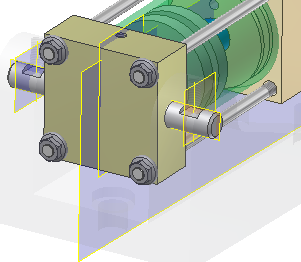Najlepiej ograniczyć liczbę wiązań stosowanych do pozycjonowania komponentów. Jeśli na przykład dwa komponenty stykają się powierzchniami, zastosuj pojedyncze wiązanie zestawiające na powierzchniach zamiast dwóch wiązań na krawędziach. Każde dodane wiązanie zwiększa rozmiar i złożoność pliku.
Niniejsza część zawiera szczegółowe wskazówki, jak minimalnie i całkowicie związać komponenty walcowe w zespole.
- Uruchom polecenie Wstaw komponent.
- Wstaw jedną kopię części Long Shaft.ipt i zastosuj te wiązania.
- Kliknij prawy przycisk myszy i wybierz polecenie Powtórz wstawienie, aby wstawić jedną kopię części Short Shaft.ipt. Kliknij prawy przycisk myszy i wybierz polecenie Gotowe, aby zakończyć.
-
 Uruchom polecenie Wiązanie i użyj opcji Zestawienie/Zestawienie (domyślnej), aby związać oś długiego wału z osią dolnego otworu.
Uruchom polecenie Wiązanie i użyj opcji Zestawienie/Zestawienie (domyślnej), aby związać oś długiego wału z osią dolnego otworu. - Naciśnij przycisk Zastosuj, aby utworzyć wiązanie.
- Zwiąż oś krótkiego wału z osią górnego otworu, jak pokazano poniżej.
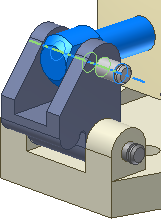
- Naciśnij przycisk Zastosuj, aby utworzyć wiązanie.
-
 Zmień typ wiązania na Zestawienie/Równoległość.
Zmień typ wiązania na Zestawienie/Równoległość. - Najpierw wybierz płaską powierzchnię płyty mocującej podstawy, a następnie wybierz płaską powierzchnię na końcu długiego wału. Wprowadź wartość odsunięcia równą 5 mm. Kolor wybranej powierzchni będzie taki sam jak kolor strzałki wyboru. Pierwsza powierzchnia będzie koloru niebieskiego, a druga zielonego. Pomaga to w rozwiązywaniu problemów z wiązaniami podczas korzystania z programu Autodesk Inventor.
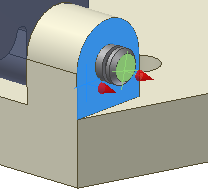 Uwaga: W przypadku wybrania powierzchni w odwrotnej kolejności wprowadź wartość –5 mm.
Uwaga: W przypadku wybrania powierzchni w odwrotnej kolejności wprowadź wartość –5 mm. - Naciśnij przycisk Zastosuj, aby utworzyć wiązanie i nie zamykać okna dialogowego w celu utworzenia innego wiązania Zestawienie/Równoległość.
- Zaznacz płaską powierzchnię zacisku, a następnie wybierz płaską powierzchnię na końcu krótkiego wału. Wprowadź wartość odsunięcia równą 4 mm i kliknij przycisk OK, aby zakończyć wykonywanie polecenia.
Długi i krótki wał powinny być symetrycznie związane w sposób pokazany poniżej. Wały mają nadal swobodę obrotu, ale wiązania ustalają ich położenie względem innych komponentów.
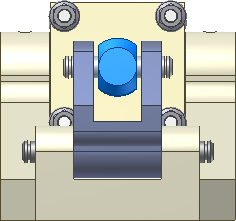
W kolejnym segmencie należy wstawić i zorientować dwa walcowe sworznie ustalające. Zostaną one umieszczone w otworze tak, aby płaska powierzchnia sworznia była skierowana w stronę otworu gwintowanego. W takim przypadku walec nie może się obracać.
- Uruchom polecenie Wstaw komponent i wstaw dwa wystąpienia części Lock Pin.ipt.
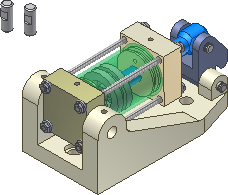
- Wybierz komponent Podstawa walca. Kliknij prawym przyciskiem i wybierz opcję Widoczność w menu kontekstowym, aby wyłączyć widoczność.
- Wstaw wiązanie Zestawienie/Zestawienie, aby wyrównać sworznie ustalające osiowo względem otworów na końcu Podzespołu bryły cylindra. Długi odcinek powinien być skierowany do środka obydwu sworzni ustalających, przy czym płaska część powinna być skierowana do góry, tak jak pokazano poniżej. Wskazówka: Użyj polecenia Obróć, aby ponownie wyrównać sworznie, jeśli są one związane ze sobą osiowo, ale mimo to długi odcinek jest skierowany na zewnątrz. Po obróceniu użyj polecenia Uaktualnij, aby obliczyć wiązanie osiowe względem nowej pozycji.
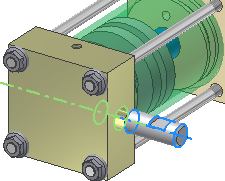
- Wybierz w przeglądarce pozycję Podstawa walca. Kliknij prawym przyciskiem i wybierz opcję Widoczność, aby ponownie włączyć widoczność komponentu.
Aby wyrównać środek płaskiej części sworznia ustalającego względem otworu gwintowanego w podstawie, należy utworzyć oś konstrukcyjną na sworzniu ustalającym.
- Kliknij dwukrotnie jedno z wystąpień sworznia ustalającego lub kliknij je prawym przyciskiem myszy i wybierz polecenie Edycja Komponent z menu znakowego, aby rozpocząć edycję lokalną.
- Na
karcie Widok
 w panelu Widoczność
wybierz opcję Widoczność obiektów i upewnij się, że opcja Wszystkie elementy konstrukcyjne jest włączona, aby móc zobaczyć geometrię konstrukcji.
w panelu Widoczność
wybierz opcję Widoczność obiektów i upewnij się, że opcja Wszystkie elementy konstrukcyjne jest włączona, aby móc zobaczyć geometrię konstrukcji. - Na
kartę Model 3D
 panel Elementy konstrukcyjne
wybierz oś konstrukcyjną.
panel Elementy konstrukcyjne
wybierz oś konstrukcyjną. - W folderze Początek elementu Sworzeń ustalający wybierz Płaszczyznę konstrukcyjną1 i płaszczyznę XZ, aby utworzyć oś konstrukcyjną na środku płaskiego wycięcia. Na środku płaskiej części powinna pojawić się oś konstrukcyjna, tak jak przedstawiono poniżej.
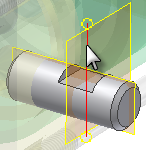
- Kliknij prawym przyciskiem myszy, a następnie z menu znakowego wybierz opcję Zakończ edycję. Ewentualnie wybierz polecenie Powrót na karcie Model 3D, aby zakończyć lokalną edycję i powrócić do zespołu.
- Uruchom polecenie Wiązanie i utwórz wiązanie Zestawienie/Zestawienie pomiędzy nową osią konstrukcyjną a osią przechodzącą przez środek otworu gwintowanego.
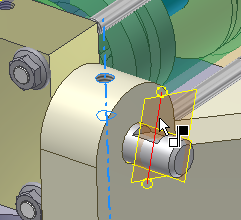
- Naciśnij przycisk Zastosuj, aby utworzyć wiązanie.
- Utwórz wiązanie Zestawienie/Zestawienie pomiędzy dwiema osiami na drugim sworzniu ustalającym, aby ustawić go względem otworu.
- Kliknij przycisk OK, aby utworzyć wiązanie i zamknąć okno dialogowe. Sworznie ustalające są całkowicie związane względem otworów gwintowanych.
- Zapisz plik.
Na poniższej ilustracji dla Podstawy walca opcja Dostępny jest wyłączona, natomiast Widoczność jest włączona. Jeśli komponent nie jest aktywny, jest on wyświetlany jako przezroczysty, ale nie można go zaznaczyć. Nieaktywny komponent jest oznaczany w przeglądarce kolorem zielonym. Aby ponownie aktywować komponent, wybierz go w przeglądarce i wybierz opcję Dostępny z menu kontekstowego.